如何把c盘文件转移到d盘 C盘文件夹移动到D盘步骤
更新时间:2024-09-08 12:53:05作者:xtang
在日常使用电脑的过程中,我们经常会遇到需要将C盘中的文件转移到D盘的情况,在操作系统中,C盘通常是系统盘,而D盘则是用来存放个人文件和数据的盘符。要实现将C盘文件夹移动到D盘的步骤并不复杂,只需要按照一定的方法进行操作即可。接下来我们将介绍如何将C盘文件转移到D盘的具体步骤。
C盘文件夹移动到D盘的方法
方法一:
1、打开此电脑,打开c盘。
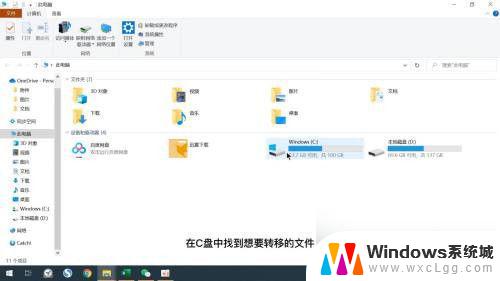
2、在c盘中找到想要转移的文件。
3、想要转移的文件选中之后点击窗口的移动到选项。
4、弹出的菜单中点击选择位置选项。
5、弹出的窗口中找到D盘,并选择适合的文件夹位置。
6、点击移动选项即可。
方法二:
1、打开我的电脑,打开c盘。
2、在c盘中找到想要转移的文件或文件夹。
3、打开D盘,找到合适的位置,放置于页眉右边。
4、单击文件或文件夹,拖拽至文件页面右边的D盘里即可。
方法三:
1、首先打开我的电脑,打开c盘。
2、在c盘中找到想要转移的文件,单击鼠标右键,找到剪切。
3、打开D盘,单击鼠标右键。
4、选择粘贴,文件就被转移到D盘了。
以上就是如何把c盘文件转移到d盘的全部内容,有需要的用户就可以根据小编的步骤进行操作了,希望能够对大家有所帮助。
- 上一篇: 电脑网络连接受限怎么办 网络受限制解决方法
- 下一篇: 怎么取消电脑的密码 开机密码如何去掉
如何把c盘文件转移到d盘 C盘文件夹移动到D盘步骤相关教程
-
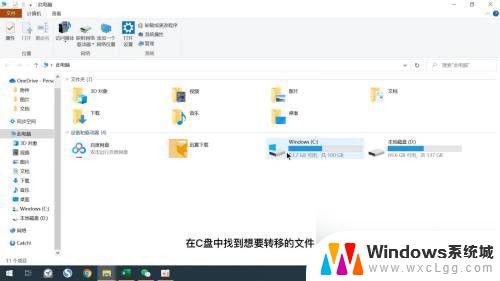 文件夹怎么从c盘移动到d盘 C盘文件夹移动到D盘步骤
文件夹怎么从c盘移动到d盘 C盘文件夹移动到D盘步骤2024-05-12
-
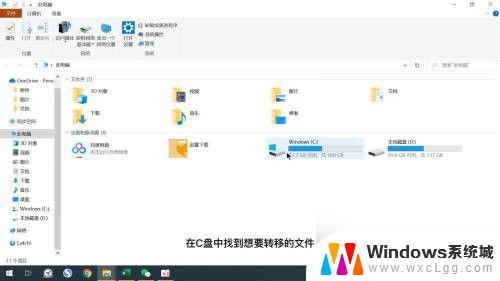 怎么c盘文件移动到d盘 如何将C盘文件夹移动到D盘
怎么c盘文件移动到d盘 如何将C盘文件夹移动到D盘2025-03-27
-
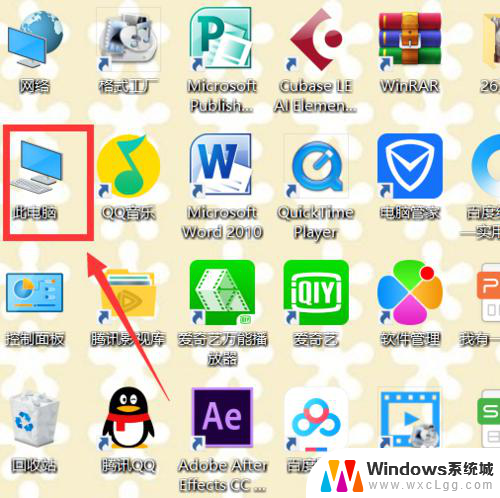 c盘东西怎么转移到d盘 怎样把c盘的东西迁移到d盘
c盘东西怎么转移到d盘 怎样把c盘的东西迁移到d盘2024-07-29
-
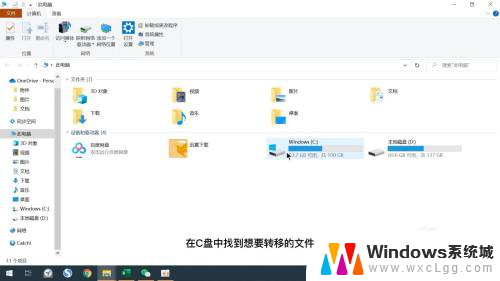 电脑中c盘的文件可以移动到d盘吗 电脑C盘的东西怎么转移到D盘
电脑中c盘的文件可以移动到d盘吗 电脑C盘的东西怎么转移到D盘2024-04-09
-
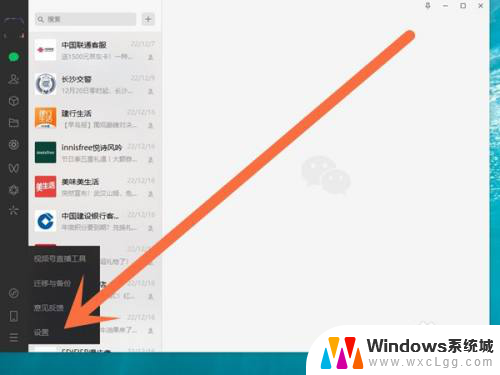 怎样把电脑微信从c盘移到d盘 微信如何迁移到D盘
怎样把电脑微信从c盘移到d盘 微信如何迁移到D盘2024-05-03
-
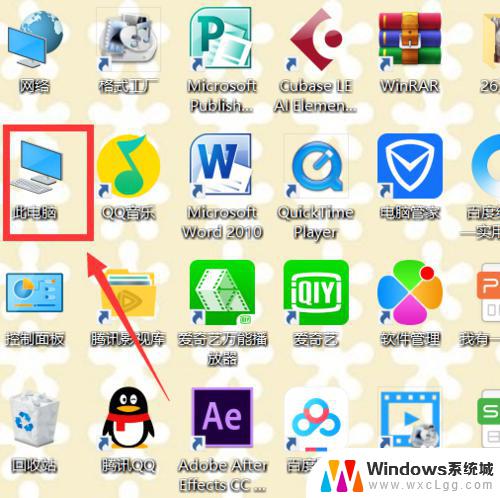 如何把笔记本电脑c盘的东西移到d盘 怎样将C盘的东西转移到D盘
如何把笔记本电脑c盘的东西移到d盘 怎样将C盘的东西转移到D盘2023-10-16
电脑教程推荐
- 1 固态硬盘装进去电脑没有显示怎么办 电脑新增固态硬盘无法显示怎么办
- 2 switch手柄对应键盘键位 手柄按键对应键盘键位图
- 3 微信图片怎么发原图 微信发图片怎样选择原图
- 4 微信拉黑对方怎么拉回来 怎么解除微信拉黑
- 5 笔记本键盘数字打不出 笔记本电脑数字键无法使用的解决方法
- 6 天正打开时怎么切换cad版本 天正CAD默认运行的CAD版本如何更改
- 7 家庭wifi密码忘记了怎么找回来 家里wifi密码忘了怎么办
- 8 怎么关闭edge浏览器的广告 Edge浏览器拦截弹窗和广告的步骤
- 9 windows未激活怎么弄 windows系统未激活怎么解决
- 10 文件夹顺序如何自己设置 电脑文件夹自定义排序方法